Win7作为微软操作系统的经典之作,仍然被广泛使用。本文将为大家介绍如何使用U盘启动安装Win7的详细教程,帮助您在没有光驱的情况下轻松安装该操作系统。无论是新电脑安装系统、更换硬盘或需要重装系统,本文都能提供全面的指导。请务必按照以下步骤一步步进行操作,保证安装过程顺利进行。
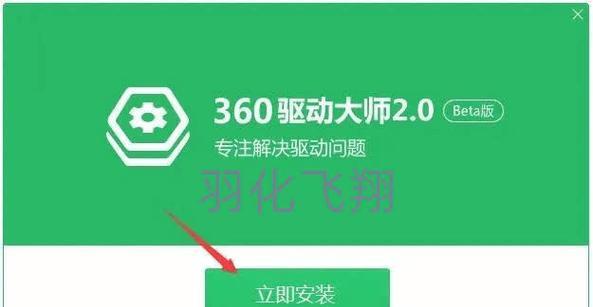
准备U盘和Win7安装镜像文件
在开始安装之前,您需要准备一台可用的U盘,并下载合适版本的Win7安装镜像文件。确保U盘容量足够大,并且备份好U盘上的重要数据。
制作U盘启动盘
使用专业的制作工具如"Windows7USBDVD下载工具"或"Rufus"等来制作U盘启动盘。打开工具后,选择正确的U盘和Win7镜像文件,按照提示完成制作过程。
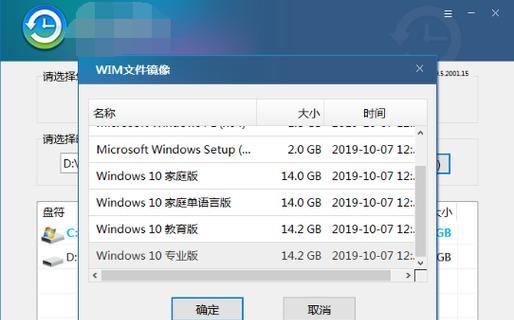
设置电脑开机顺序
进入计算机的BIOS设置界面,将U盘设为首选启动设备。通常是通过按下电脑开机时显示的按键(如F2、Delete、F12等)进入BIOS设置界面,然后找到启动顺序选项,将U盘置顶。
重启电脑并开始安装
保存BIOS设置后,重启电脑。此时电脑会自动从U盘启动,并进入Win7安装界面。按照屏幕上的指引进行安装准备工作,如选择语言、键盘布局等。
选择安装类型
在安装类型界面,您可以选择不同的安装方式。如果是全新安装,选择“自定义(高级)”,然后找到要安装的磁盘,点击“新建”来创建新的分区或直接选择已有分区进行安装。
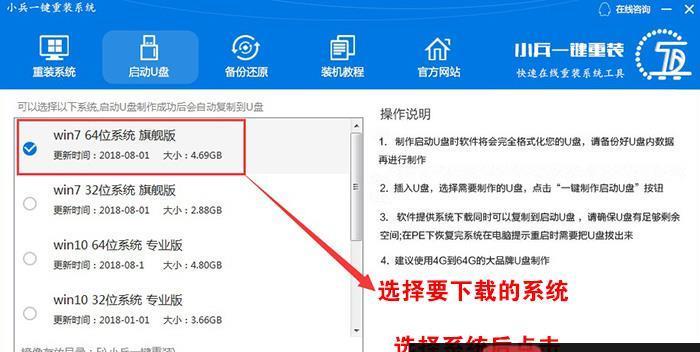
开始安装
点击“下一步”后,系统将开始自动安装Win7。这个过程可能需要一些时间,请耐心等待。在安装过程中,请勿中途关闭电源或进行其他操作,以免损坏系统文件。
设置计算机名称和密码
安装完成后,系统将要求您设置计算机名称和密码。根据个人喜好进行设置,并确保密码强度足够高以保护您的计算机。
更新系统和驱动程序
安装完成后,立即进行系统更新以获取最新的安全补丁和功能更新。同时,安装合适的驱动程序以确保硬件设备正常工作。
安装常用软件和工具
安装系统后,您需要安装常用的软件和工具,如办公套件、浏览器、杀毒软件等,以满足个人需求并提升工作效率。
个性化系统设置
根据个人偏好,进行个性化的系统设置,如桌面壁纸、屏幕保护程序、任务栏样式等。这些设置可以让您的系统更加符合个人喜好。
备份重要文件
在系统安装完毕后,及时备份重要文件和数据,以防意外情况导致数据丢失。可以使用外部存储设备或云存储等方式进行备份。
安装常用软件和工具
安装完成后,可以安装一些常用的软件和工具,如浏览器、音乐播放器、视频播放器等,以满足日常使用的需求。
网络设置
在安装系统后,确保正确设置网络连接,以确保可以正常上网,并根据需要配置无线网络连接等。
优化系统性能
对系统进行一些优化操作,如关闭不必要的自启动程序、清理系统垃圾文件等,以提升系统的运行速度和稳定性。
通过本文的教程,相信您已经顺利使用U盘启动安装Win7,并成功安装了操作系统。希望这个简明易懂的教程能为您提供帮助,并使您在Win7的使用过程中更加得心应手。如果遇到任何问题,不妨参考官方文档或向他人寻求帮助。祝您使用Win7愉快!


